- עם יציאת Windows 11 SE סוף סוף, המשתמשים לא היו אלא להוטים לבדוק את דרישות המערכת עבורו.
- גלה את האפליקציות שניתן להתקין ב-Windows 11 SE, מכיוון שהאפשרויות מוגבלות.
- כמו כן, בדוק את ההשוואה שלנו בין Windows 11 לבין מהדורת SE שלה, כדי להבין את ההבדלים והתכונות שלא נכללו באחרון.
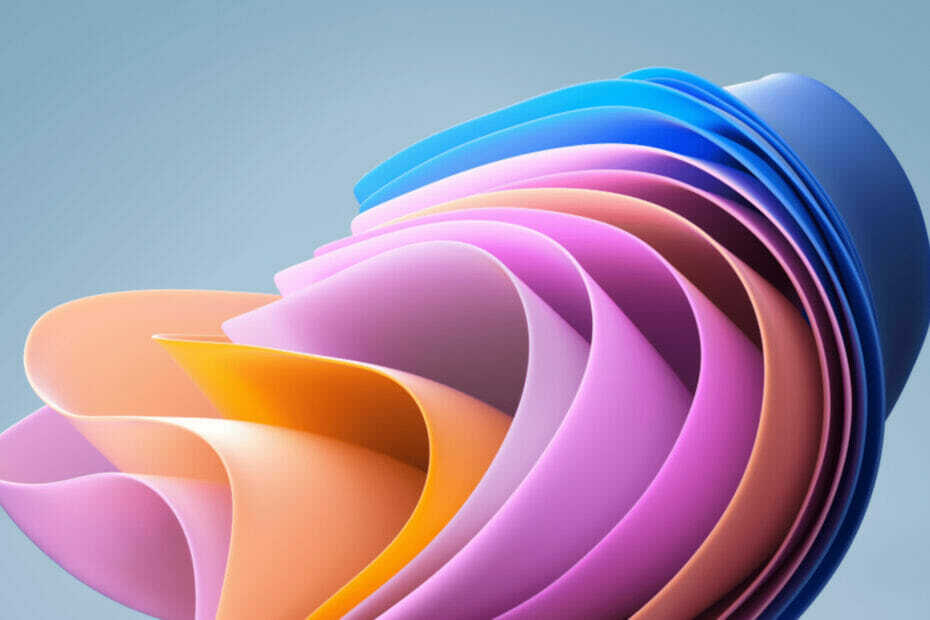
איקסהתקן על ידי לחיצה על הורד את הקובץ
כלי זה מתקן שגיאות מחשב נפוצות על ידי החלפת קבצי המערכת הבעייתיים בגרסאות העבודה הראשוניות. זה גם מרחיק אותך משגיאות מערכת, BSoDs, ומתקן נזקים שנגרמו על ידי תוכנות זדוניות ווירוסים. תקן בעיות במחשב והסר נזק לווירוסים כעת ב-3 שלבים פשוטים:
- הורד והתקן את Fortect במחשב האישי שלך.
- הפעל את הכלי ו התחל לסרוק כדי למצוא קבצים שבורים שגורמים לבעיות.
- לחץ לחיצה ימנית על התחל תיקון כדי לתקן בעיות המשפיעות על האבטחה והביצועים של המחשב שלך.
- Fortect הורד על ידי 0 הקוראים החודש.
Windows 11 SE, מערכת הפעלה ראשונה בענן המיועדת במיוחד לתלמידי K-8, יצאה סוף סוף. עם זאת, אינך יכול להתקין אותו באף מכשיר שהותקנה בו Windows 10 בעבר, או אפילו במכשירים המריצים כעת את האיטרציה האחרונה.
לכן, כדי לנקות את האוויר סביב הנושא, הקדשנו מאמר זה המפרט את דרישות המערכת עבור Windows 11 SE.
הרעיון מאחורי מערכת הפעלה חדשה, פשוטה ומתקדמת, אם כי עם יותר הגבלות, הוא לספק סביבה אופטימלית עבור התלמידים ללמוד. רק מנהלי IT יכולים להתקין אפליקציות ולהגדיר הגדרות מסוימות במכשירים המריצים את מהדורת SE של Windows.
הבה נסתכל כעת על מערכת ההפעלה המכוונת לתלמיד, ונבין במה מדובר.
מה מייצג SE ב-Windows 11 SE?
בעוד הספקולציות נפוצו ש-SE מייצג את אחד מהם מהדורה פשוטה יותר אוֹ מהדורת סטודנטים, מיקרוסופט הבהירה שהיא לא מסמנת שום דבר אלא רק מתווספת כדי להבדיל את המהדורה מהאחרות.
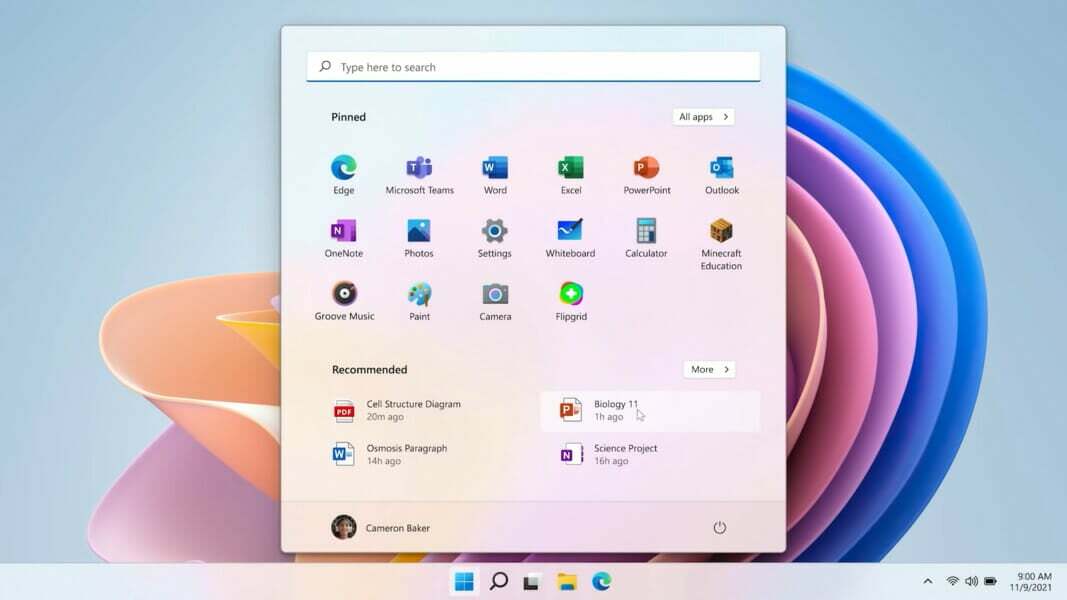
מהן דרישות המערכת עבור Windows 11 SE?
למרות ש-Windows 11 SE מוצגת כגרסה מצומצמת, יש לה את אותו הדבר דרישות המערכת כמו אלה של Windows 11, שכן השניים בנויים על אותה ליבה.
- מעבד: 1 GHz (או מהיר יותר) עם 2 ליבות או יותר
- זיכרון: 4 GB או יותר
- אחסון מערכת: 64 GB או יותר כדי להתקין את Windows 11
- כרטיס מסך: תואם ל-DirectX 12 (או מאוחר יותר), WWDM 2.0
- TPM (מודול פלטפורמה מהימנה): TPM 2.0
- קושחה: UEFI
- מרשתת: נדרש חיבור לאינטרנט כדי להגדיר את Windows 11 Home Edition ולהורדת עדכונים
- לְהַצִיג: צג בגודל 9 אינץ' או יותר, 720p HD
זכור כי אלו הן דרישות המערכת המינימליות עבור Windows 11 SE ולא האופטימליות. כמו כן, לא תוכל להתקין את מערכת ההפעלה גם אם המכשיר עומד בדרישות המינימום הללו, כפי שנדון בסעיף הבא.
מדוע איני יכול להתקין את Windows 11 SE, למרות שהמכשיר שלי עומד בדרישות?
אינך יכול להתקין את Windows 11 SE בכל מכשיר שעומד בדרישות המערכת המינימליות עבורו. זה יעבוד רק על מכשירים שמגיעים איתו מותקנים מראש, ולא ניתן לשדרג אותו מ-Windows 10 או להתקין אותו באמצעות מדיה.
אחד המכשירים הבולטים שמגיעים מותקנים מראש עם Windows 11 SE הוא ה-Surface Laptop SE החל מ-$249.99. יש לנו גם יצרנים אחרים המציעים מכשירים התואמים ל-Windows 11 SE זה. בעוד שחלק מאלה כבר שוחררו, אחרים אמורים לצאת לשוק עד אמצע 2022.
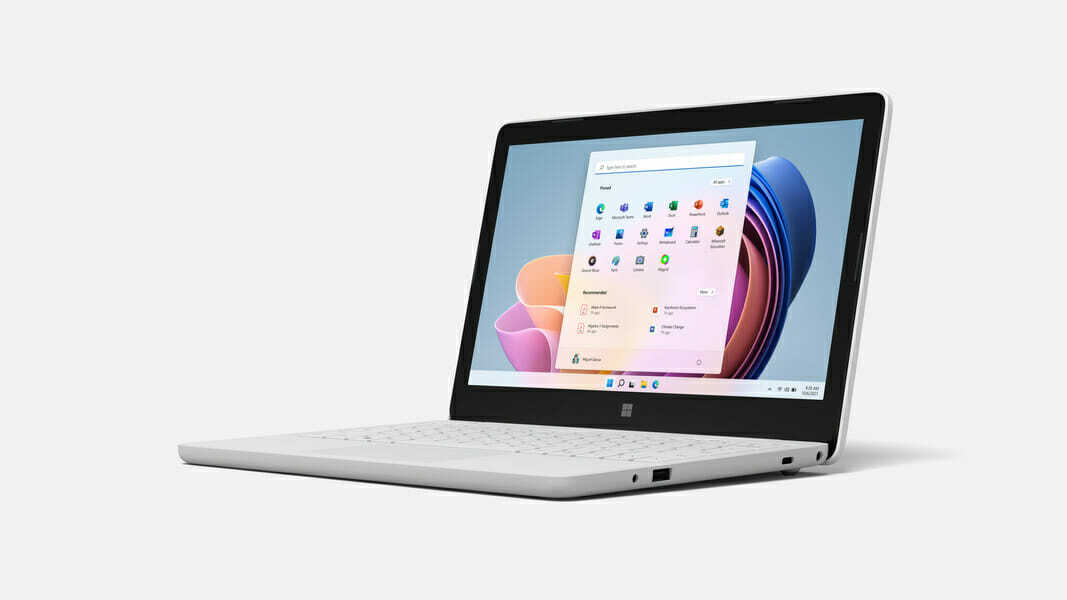
האם אוכל להתקין כל אפליקציה ב-Windows 11 SE?
התשובה תהיה לא. כמו כן, Windows 11 SE לא נשלח עם Microsoft Store, כך שהאפשרויות יהיו מוגבלות. עם זאת, אתה יכול להתקין אפליקציות בולטות כמו Google Chrome ו-Zoom, מכיוון שאלו משפרות את חווית הלמידה.
כל הרעיון מאחורי Windows 11 SE הוא לספק סביבת למידה מיטבית לתלמידים עם מינימום הסחת דעת. למקרה שאתה תוהה לגבי האפליקציות שניתן להתקין, יש בעצם שש קטגוריות שונות:
- אפליקציות נגישות
- אפליקציות תקשורת יעילות בכיתה
- דפדפנים
- פתרונות ביצוע מבחן
- אפליקציות אבחון, ניהול, קישוריות ותמיכה
- אפליקציות לסינון תוכן
אם האפליקציה שאתה מתכנן להתקין נכנסת לאחת מהקטגוריות האלה, בדוק אם אתה יכול להשיג אותה במכשיר Windows 11 SE. מיקרוסופט המציאה קטגוריה זו על סמך משוב ממחנכים ואחרים בתחומים הקשורים.
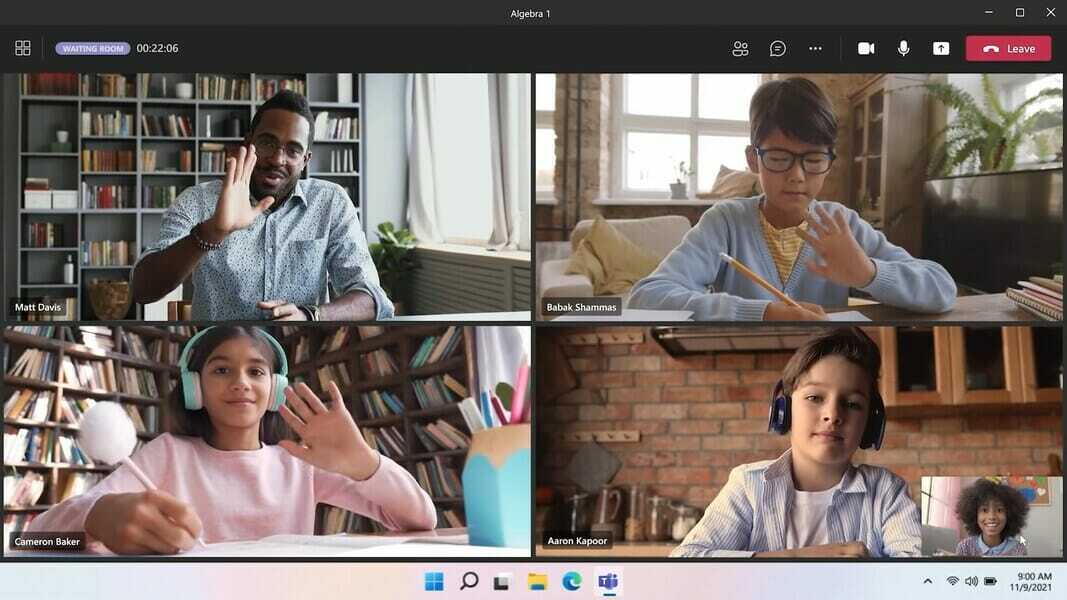
איך Windows 11 SE בהשוואה ל-Windows 11?
בעוד שהממשק של השניים עשוי להיראות דומה, מערכות ההפעלה שונות בהרבה היבטים. Windows 11 SE מציע סביבה מוגבלת שבה ההרשאות להתקנת אפליקציות או להגדיר הגדרות קריטיות נתונות למנהל ה-IT.
אפליקציות בולטות שאינן ניתנות להתקנה כוללות את YouTube, Spotify ורוב אפליקציות Win32 של צד שלישי.
טיפ מומחה:
ממומן
קשה להתמודד עם כמה בעיות במחשב, במיוחד כשמדובר בקבצי מערכת ומאגרים חסרים או פגומים של Windows שלך.
הקפידו להשתמש בכלי ייעודי, כגון Fortect, אשר יסרוק ויחליף את הקבצים השבורים שלך בגרסאות הטריות שלהם מהמאגר שלו.
Windows 11, לעומת זאת, מציעה שליטה מלאה למשתמש הקצה שיכול להתקין את האפליקציות הרצויות התואמות למערכת ההפעלה. יחד עם זה, משתמש יכול להגדיר את ההגדרות כרצונו לחוויה בריאה.
בהתייחס להיבט התכונות, מיקרוסופט השיקה ווידג'טים עם Windows 11, אבל זה לא זמין במהדורת SE. הסיבה העיקרית מאחוריו, כפי שנדון קודם לכן, היא להציע סביבה נטולת הסחות דעת למשתמשים. עם זאת, אם אינך משתמש בתכונה לעתים קרובות, למד כיצד להשבית ווידג'טים ב-Windows 11.
הבדל בולט נוסף בין שתי המהדורות הוא שבעוד ש-Windows 11 מציעה עד שש פריסות snap (בהתאם לגודל התצוגה), Windows 11 SE מציעה רק שתיים. ניתן לייחס זאת גם לעובדה שלמכשירים המריצים את המהדורה האחרונה יהיו צגים קטנים יותר יחסית.
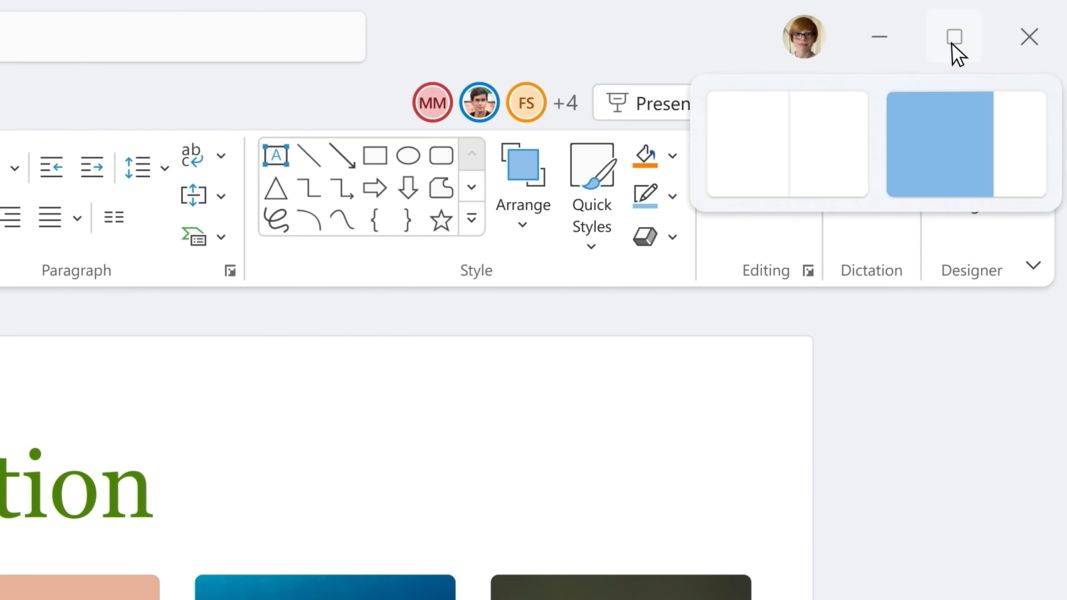
האם אוכל להתקין מערכת הפעלה או מהדורה אחרת של Windows במכשיר Windows 11 SE?
ההרשאה להתקין מערכת הפעלה או מהדורה אחרת אינה מוטלת על משתמש הקצה. אז, אתה בעצם לא יכול לעשות את זה.
עם זאת, מנהל ה-IT רשאי להתקין עותק מקורי ומורשה של מערכת ההפעלה Windows, אך לאחר הסרת Windows 11 SE, לא ניתן להתקין אותה מחדש.
לכן, לפני קבלת ההחלטה, שקלו את היתרונות והחסרונות שכן היא תהיה בלתי הפיכה.
זה מבוסס על המשאבים הזמינים כעת והמידע המשותף על ידי Microsoft. אם וכאשר יתגלו מעקף או פריצה, אנו נעדכן את המאמר כך שיכלול אותו. הוסף דף אינטרנט זה לסימניות כדי להישאר מעודכן בחדשות האחרונות של Windows 11 SE.
מה עדיף עבורי, Windows 11 או Windows 11 SE?
אין תשובה חד משמעית לשאלה זו, והכל תלוי בדרישות שלך. ראשית, אם אתה מפעיל Windows 10 במחשב, משדרג לווינדוס 11 יהיה עוגה, בעוד שתצטרך לרכוש מכשיר תואם Windows 11 SE.
מלבד גורם העלות, Windows 11 SE מיועד בעיקר לתלמידי K-8 ומציע סביבה מוגבלת כפי שנדון קודם לכן. Windows 11, לעומת זאת, מיועד לשימוש אוניברסלי ועונה על הדרישות של כולם.
לכן, אם אתה מתכנן לשדרג, עבור עם Windows 11 SE רק אם אתה סטודנט ועם החוסר של הרשאות, חוסר היכולת להתקין את האפליקציות הרצויות, יחד עם החמצה של שלל תכונות אחרות.
עבור כל האחרים, אנו ממליצים לחפש התקנים תואמי Windows 11.
זה כל מה שיש ל-Windows 11 SE, דרישות המערכת שלה, יחד עם מידע רלוונטי אחר. כעת אתה בעמדה הרבה יותר טובה להחליט אם ללכת על מערכת ההפעלה הספציפית הזו.
גַם, עיין במדריך שלנו על Windows 11 SE ולמד כיצד להתקין טפטים.
ספר לנו על החוויה שלך עם Windows 11 SE והמכשיר שבו אתה מפעיל אותו בסעיף ההערות למטה.
עדיין נתקלים בבעיות?
ממומן
אם ההצעות לעיל לא פתרו את הבעיה שלך, המחשב שלך עלול להיתקל בבעיות קשות יותר של Windows. אנו מציעים לבחור בפתרון הכל-באחד כמו Fortect לתקן בעיות ביעילות. לאחר ההתקנה, פשוט לחץ על הצג ותקן לחצן ולאחר מכן לחץ התחל תיקון.


